【发票管理】增值税普通发票验旧(卷票适用)网上办理操作手册
增值税发票发票网上申领操作手册(金税盘版)

税控发票开票软件(金税盘版)网上申领操作说明目录第一章设备环境 (1)1.1 硬件 (1)1.2软件 (1)1.3操作系统 (1)第二章网上申领 (2)2.1发票申领 (2)2.2申领状态查询 (11)2.3 申领确认 (14)2.4 申领撤销 (16)第三章网上领票 (19)3.1 网上领票 (19)3.2 领用票量查询 (22)第一章设备环境第一章设备环境为实现网上申领功能,企业端开票环境需要满足以下软、硬件要求。
1.1 硬件(1)所需的专用设备必须为灌装有数字证书的升级版金税盘、和报税盘,报税盘为选配设备。
(2)金税盘底层为SKN6K08L1及以上版本。
1.2软件开票子系统版本号为FWSK(KP)_V2.0.12_ZS及以上。
1.3操作系统支持winXP sp3、win7、win8、win8.1操作系统,系统可以是32位或者64位。
1税控发票开票软件(金税盘版)V2.0新增改进功能说明第二章网上申领主要实现网上申领发票功能,代替大厅购票,简化用户工作。
以下操作均指在企业端税控发票开票软件(金税盘版)中操作。
2.1发票申领主要实现企业网上提交发票领购的申请操作步骤:【第一步】点击“发票管理/发票领用管理/网上申领管理/发票申领”菜单项,进入发票申领页面,如图2-1、图2-2所示,(图2-1 发票申领菜单)2第六章其他新增功能3(图2-2 发票申领)【第二步】点击“更新”按钮,通过网络从税局端同步该企业的发票票种授权信息到开票软件中,更新成功后,页面中的“发票类型”项目的下拉框将显示企业所有授权的发票票种信息,如图2-3所示税控发票开票软件(金税盘版)V2.0新增改进功能说明4 (图2-3 发票申领)说明:(1)用户首次使用发票申领功能或在税局做发票票种授权变更后,才需要执行此操作;非上述情况可跳过此步骤直接执行下一步。
(2)可网上申领的发票种类包括:增值税专用发票三联版、增值税专用发票六联版、增值税普通发票二联版、增值税普通发票五联版。
网上发票验旧操作指南

网上发票验旧操作指南办税大厅一号厅由于发票实行验旧供新制度,因此纳税人在办理发票邮寄配送前,应将已使用未验旧的发票通过网上办税大厅办理发票验旧,否则可能影响纳税人的可领用发票数量。
一、可网上发票验旧种类:(一)广东增值税专用发票(3联和6联);(二)广东增值税普通发票(2联和5联);(三)广东省国家税务局通用机打发票;(四)广东省国家税务局通用手写发票。
二、登录网站:依次进入:广州市国家税务局网站(网址:)→网上办税大厅→①号办税窗口→登录→分别输入账号和密码(均为纳税人识别号,如有字母,要大写)→输入检验码→登录。
(注:如无法登录请携带税务登记证原件到办税服务厅前台重置密码。
)三、操作指引:(一)《广东增值税普通发票》、《广东增值税专用发票》1.验旧条件:这两种发票在税控机上的报送状态必须为“已报送”,纳税人才能自行网上验旧。
2.发票验旧:依次进入:【发票管理】→【发票验旧】→【税控发票验旧】→选择抄税起止月份→【查询】→勾选需验旧的发票→【确认验旧】→【确定】。
3.查询验旧状态:依次进入:【发票管理】→【发票验旧】→【验旧结果查询】→【查询】→“验旧完成”。
(二)《广东省国家税务局通用机打发票》1.上传验旧盘:依次进入:【发票管理】→【发票验旧】→【普通发票验旧】→浏览→选文件CGLCJ.xml→【打开】→【上传】→待生成受理号后关闭此页面。
2.查询验旧状态:依次进入:【发票管理】→【发票验旧】→【验旧结果查询】→【查询】→“验旧完成”。
(三)《广东省国家税务局通用手写发票》1.录入发票:依次进入:【发票管理】→【发票验旧】→【手工发票验旧】→录入:发票代码、发票号码、开具金额、开具日期、(作废发票金额录入0)→【增加】→录入下一张发票(建议每次录入25份)→录入完毕后→【保存数据】。
2.发票验旧:依次进入:【发票管理】→【发票验旧】→【验旧结果查询】→【查询】→勾选需验旧发票→确认验旧→约等待30分钟→再【查询】→“验旧完成”。
辽宁省国税局应税服务业普通发票开具系统用户操作手册(客户端)
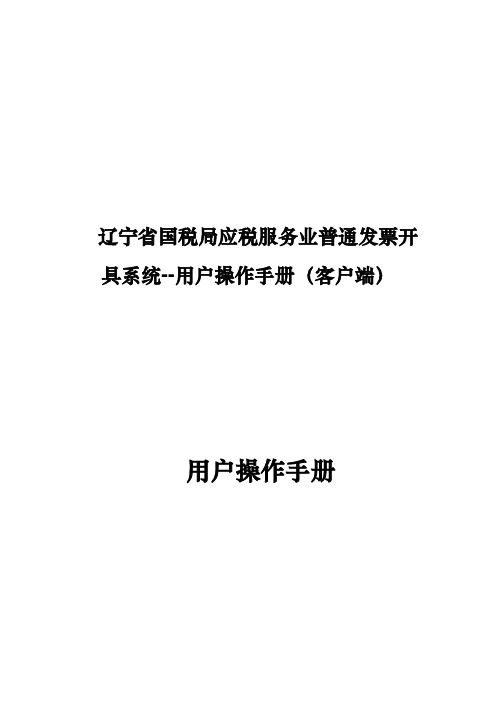
辽宁省国税局应税服务业普通发票开具系统--用户操作手册(客户端)用户操作手册目录1机打发票开票的办理与操作流程(流程图) (3)2客户端硬件设备的安装 (5)2.1机打发票系统软件安装 (5)3客户端软件开户注册 (8)3.1必要说明 (8)3.2开户注册操作流程示意图 (9)3.3开户注册操作步骤 (10)4客户端软件登录 (20)5系统设置 (22)5.1用户管理 (22)5.2权限管理 (24)5.3修改密码 (26)6基础信息管理 (27)6.1企业基础信息 (27)7发票库存管理 (28)7.1库存分配 (28)7.2库存回退 (30)8发票开具管理 (31)8.1发票开具 (31)8.2发票补打 (36)8.3发票作废 (38)8.4发票冲红 (41)9发票日常管理 (45)9.1空白发票异常报告 (45)9.2成验旧传递单 (47)9.3生成缴销传递单 (50)9.4提交删除验旧传递单 (53)9.5提交删除缴销传递单 (55)10查询统计 (59)10.1发票开具情况查询 (59)10.2发票领用存查询 (60)10.3发票核定信息查询 (62)10.4发票电子记账清单查询 (63)10.5开票点开具情况查询................................................................................ 错误!未定义书签。
11系统维护 (65)11.1客户信息维护 (65)11.2货物信息维护 (69)11.3常用原因维护(作废原因和冲红原因) (74)11.4备注维护 (79)11.5发票信息恢复 (84)12系统管理 (85)12.1开票点管理 (85)12.2打印设置 (88)12.3网络参数设置 (90)12.4日志管理 (91)12.5数据库备份 (92)12.6数据库还原 (93)13常见问题及处理办法 (96)1机打发票开票的办理与操作流程(流程图)① ② ③ ④ A 、主开票点管理员(system 用户)操作如下:B 、子开票点管理员操作如下:C 、开票员操作如下:2客户端硬件设备的安装2.1机打发票系统软件安装安装文件如下:运行安装包setup.exe文件。
发票验旧的步骤
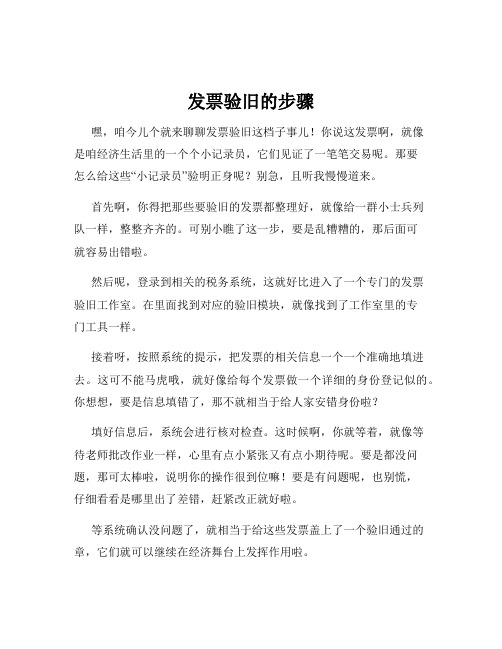
发票验旧的步骤嘿,咱今儿个就来聊聊发票验旧这档子事儿!你说这发票啊,就像是咱经济生活里的一个个小记录员,它们见证了一笔笔交易呢。
那要怎么给这些“小记录员”验明正身呢?别急,且听我慢慢道来。
首先啊,你得把那些要验旧的发票都整理好,就像给一群小士兵列队一样,整整齐齐的。
可别小瞧了这一步,要是乱糟糟的,那后面可就容易出错啦。
然后呢,登录到相关的税务系统,这就好比进入了一个专门的发票验旧工作室。
在里面找到对应的验旧模块,就像找到了工作室里的专门工具一样。
接着呀,按照系统的提示,把发票的相关信息一个一个准确地填进去。
这可不能马虎哦,就好像给每个发票做一个详细的身份登记似的。
你想想,要是信息填错了,那不就相当于给人家安错身份啦?填好信息后,系统会进行核对检查。
这时候啊,你就等着,就像等待老师批改作业一样,心里有点小紧张又有点小期待呢。
要是都没问题,那可太棒啦,说明你的操作很到位嘛!要是有问题呢,也别慌,仔细看看是哪里出了差错,赶紧改正就好啦。
等系统确认没问题了,就相当于给这些发票盖上了一个验旧通过的章,它们就可以继续在经济舞台上发挥作用啦。
你说这发票验旧是不是挺重要的?要是没有这一步,那发票不就乱套啦?就好像一个队伍没有了纪律,那还怎么打仗呀!所以啊,咱可得认真对待这发票验旧,把它当成一件重要的事儿来做。
你想想看,要是大家都不认真验旧发票,那税务工作不就乱了套啦?那咱国家的经济建设还怎么顺利进行呀?这可不是小事儿呢!咱每个人都得负起责任来,把自己该做的做好,这样才能让咱的经济生活更加有序、更加美好呀!反正啊,发票验旧这事儿,说简单也简单,说复杂也复杂,就看你用不用心啦。
只要按照步骤一步一步来,肯定能顺利完成的。
咱可别嫌麻烦,这都是为了咱自己好,为了咱的经济生活更顺畅呀!你说是不是这个理儿呢?。
Ukey开票软件操作手册

增值税电子发票公共服务平台增值税发票开票软件(税务UKey版)操作指引目录第1章系统注册与登录 (5)1.1系统注册 (5)1.2系统登录 (9)第2章发票管理 (12)2.1正数发票填开 (12)2.1.1增值税普通发票填开 (12)2.1.2增值税电子普通发票填开 (23)2.1.3增值税普通发票(卷票)填开 (25)2.2负数发票填开 (26)2.2.1增值税普通发票负数填开 (26)2.2.2增值税电子普通发票负数填开 (29)2.2.3增值税普通发票(卷票)负数填开 (30)2.3红字发票管理 (30)2.3.1增值税专票红字信息表填开 (30)2.3.2增值税专票红字信息表查询 (37)2.3.3增值税专票红字信息表审核下载 (42)2.4发票查询管理 (44)2.4.1已开发票查询 (44)2.4.2未上传发票查询 (46)2.5发票领购管理 (47)2.5.1库存查询 (47)2.5.2网络发票分发 (48)2.5.3网络发票申领 (51)2.6发票作废处理 (56)2.6.1已开发票作废 (56)2.6.2未开发票作废 (59)2.6.3验签失败发票 (61)2.7.1发票修复 (62)第3章报税处理 (63)3.1抄税管理 (63)3.1.1报税资料传出 (63)3.1.2网上抄报 (65)3.2发票资料统计 (66)3.2.1发票资料查询统计 (66)第4章系统设置 (71)4.1基础编码设置 (72)4.1.1客户编码 (72)4.1.2增值税类商品编码 (80)4.1.3商品和服务税收分类编码 (86)4.2税务UKey设置 (87)4.2.1税务UKey状态信息 (87)4.2.2税务UKey口令设置 (90)4.2.3税务UKey时钟校准 (91)4.3系统参数设置 (92)4.3.1参数设置 (92)4.3.2发票批量导出 (97)第5章系统维护 (98)5.1系统基础维护 (98)5.1.1操作员管理 (98)5.1.2日志查询 (104)5.2数据备份恢复 (105)5.2.1数据备份 (105)5.2.2数据恢复 (105)第6章成品油 (106)6.1税务UKey状态查询 (106)6.2.1库存查询 (107)6.2.2在线调拨 (108)6.2.3在线退回 (110)6.3成品油开具管理 (111)6.3.1正数发票填开 (111)6.3.1负数发票填开 (113)6.3.2发票作废管理 (115)6.3.3发票查询管理 (116)6.4红字信息表管理 (121)6.4.1增值税专用发票红字信息表填开 (121)6.4.2增值税专用发票红字信息表查询 (123)6.4.3增值税专用发票红字信息表审核下载 (129)6.5成品油编码 (130)第7章帮助 (131)7.1帮助主题 (131)7.2检查更新 (132)7.3锁定软件 (132)7.4关于 (132)7.5退换账号 (133)7.6修改密码 (134)7.7退出 (134)第1章系统注册与登录1.1系统注册用户在初次安装使用开票软件,或者首次在本机使用税务UKey开票时需要进行系统注册,注册用户基本信息。
广东省国家税务局电子(网络)发票应用系统用户指南教材
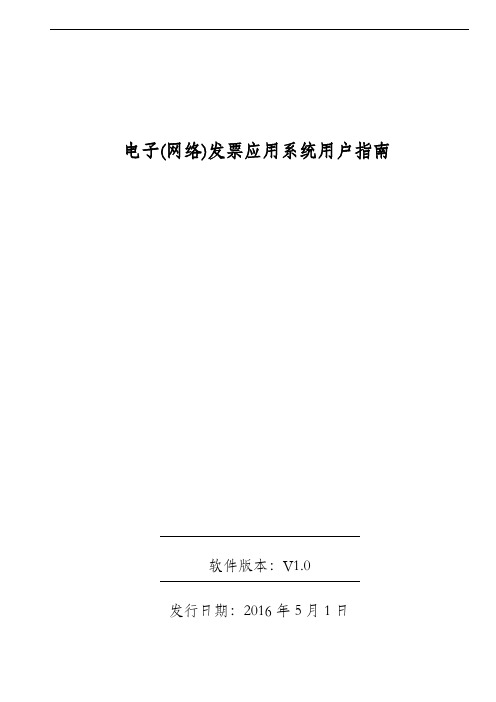
电子(网络)发票应用系统用户指南软件版本:V1.0发行日期:2016年5月1日目录电子(网络)发票应用系统用户指南1软件版本:V1.0 (1)发行日期:2016年5月1日 (1)目录 (2)1. 系统安装 (4)1.1 运行环境 (4)1.2 系统安装 (4)2. 系统初始化 (9)2.1登录 (9)2.2首页 (10)3.发票开具 (10)3.1发票开具 (10)3.2红字发票开具 (14)3.3发票作废 (16)3.4调整打印参数 (19)4、委托代开 (20)4.1委托代开 (20)4.2代开发票作废 (22)4.3代开发票查询 (24)5. 发票查询 (27)5.1发票开具情况查询 (27)6. 数据应用 (31)6.1记账清单生成 (31)6.2记账清单查询作废 (34)7. 基础信息 (35)7.1领购信息 (35)7.2付款方信息 (36)7.3开票项目说明 (39)7.4用户设置 (41)8. 网点管理 (43)8.1网点设置 (43)8.2发票分配 (44)8.3发票接收 (46)8.4发票退回 (47)8.5发票收回 (49)1.系统安装1.1运行环境安装之前,必须准备好软件与硬件环境,请仔细阅读。
软件配置:操作系统:Win2000/XP/Vista/Win7/Win8/Win10系统日期:必须设置成当天日期日期格式:YYYY-MM-DD(本项在“开始菜单>>设置>>控制面板>>区域选项>>日期标签页”中设置。
)硬件配置CPU:Pentium3 742 及以上内存:最小256 MB 内存硬盘:200 MB 的可用空间网络配置直接连接互联网(拨号、DDN、宽带等)通过局域网连接互联网1.2系统安装1.2.1.启动计算机1.2.2.从网站下载安装包。
1.2.3.运行安装文件,详细如下:(1)网站下载下来的程序图标如下:(2)双击“票”字图标进行安装,会出现如图界面,可选择快速安装或者自定义安装,自定义安装界面如下:注:路径可以根据需要自行选择,建议:改路径只修改盘符后面的路径为默认即可。
江苏电子税务局纳税人端-网络发票操作手册
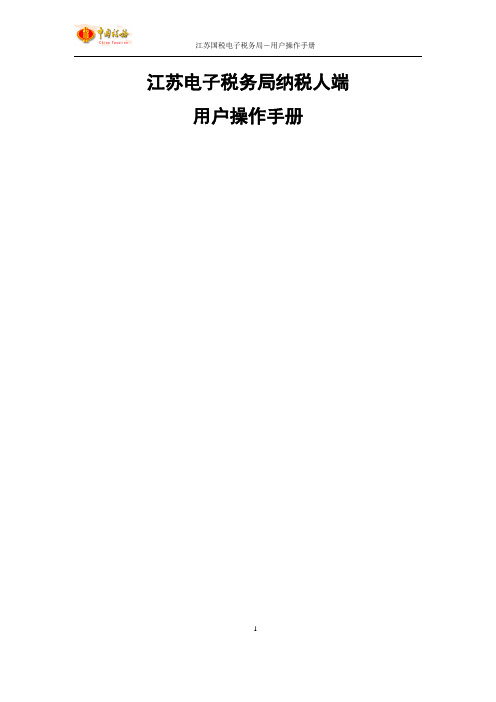
江苏电子税务局纳税人端用户操作手册1目录网络发票 (4)1.1发票开具 (4)1.1.1同步发票 (4)1.1.2发票填开 (5)1.1.3红字发票填开 (7)1.1.4已开发票作废 (9)1.1.5空白发票作废 (10)1.1.6发票补打 (11)1.1.7发票补录 (12)1.2发票管理 (13)1.2.1发票分配 (13)1.2.2发票回退 (14)1.2.3切换开票点 (15)1.2.4切换开票段 (16)1.2.5发票验旧 (16)1.3系统管理 (18)1.3.1企业基本信息 (18)1.3.2打印模板设置 (19)1.3.3客户信息维护 (20)21.3.4开票项目维护 (25)1.3.5开票点管理 (29)1.3.6开票人管理 (32)1.4查询统计 (33)1.4.1开具发票查询 (34)1.4.2开具项目查询 (41)1.4.3发票结存查询 (44)1.4.4供票资格查询 (46)1.4.5接受发票查询 (49)1.4.6验旧信息查询 (51)1.4.7发票领用查询 (54)3网络发票1.1发票开具1.1.1同步发票网络发票开具系统中的信息和ctais2.0中实时交互,但如果纳税人使用网络普通发票开具模块进行普通发票开具、查询时,发现系统提示的普通发票领用信息和实际领用信息不一致,可通过本功能进行普通发票同步,将CTAIS2.0中的普通发票发售信息同步至网络发票开具系统。
1.1.1.1功能概述将CTAIS2.0中的普通发票发售信息同步至电子税务局网络发票开具系统。
1.1.1.2操作步骤点击【同步发票】按钮,同步成功,提示“同步发票成功!”,若没有新票源或新票源尚未同步成功(发票领用后需等待约15分钟)则提示“正在处理中,请稍后再试!”。
45 1.1.2发票填开可通过此功能开具并打印普通发票。
1.1.2.1功能概述开具并打印普通发票。
1.1.2.2操作步骤1、 纳税人进入发票开具时,如纳税人状态为非正常户、停歇业务、锁定户或注销户,电子税务局做出相应提示,纳税人应根据提示先进行处理。
发票验(交)旧(106-113)

发票验(交)旧服务指南发布日期:2020年8月1日实施日期:2020年8月1日国家税务总局浙江省税务局发票验(交)旧服务指南一、适用范围涉及的内容:纳税人领用发票时,应当按照税务机关的规定报告发票使用情况,税务机关应当按照规定对已开具发票进行验旧。
取消增值税发票(包括增值税专用发票、增值税普通发票、增值税电子普通发票、机动车销售统一发票、二手车销售统一发票)的手工验旧,税务机关利用增值税发票管理系统等系统上传的发票数据,通过信息化手段实现增值税发票验旧工作。
适用对象:法人/其他组织适用对象说明:需使用发票的纳税人。
二、事项审查类型即审即办三、办理依据(一)《中华人民共和国发票管理办法》第十五条。
(二)《中华人民共和国发票管理办法实施细则》第三章第五条。
(三)《国家税务总局关于印发<增值税一般纳税人纳税辅导期管理办法>的通知》第八条。
四、受理机构主管税务机关办税服务厅(场所)五、决定机构主管税务机关六、数量限制无数量限制七、申请条件对有使用发票需求的纳税人,税务机关依据其申请,在核定范围内发放发票。
八、禁止性要求无禁止性要求九、申请材料目录注:1.请各位纳税人在办理涉税事项时,按照《办税指南》中所涉及的相关表单的规定携带或事先加盖单位公章或相关印章。
2.材料类型如为复印件,须注明与原件一致,并加盖公章。
3.纳税人上门办理涉税事项时需报送纸质版资料,通过网上办理或移动终端办理的按照系统操作报送电子版资料。
4.我省目前正积极推进实名办税工作,敬请各位纳税人上门办理涉税事项时注意携带相应身份证件用于查验。
十、申请接收申请方式:上门申请、网上申请、移动终端申请、自助办税终端申请。
通办范围:同城通办十、办理基本流程十二、办理方式上门办理、网上办理、移动终端办理、自助办税终端办理。
十三、办结时限法定时限:即时办结承诺期限:即时办结时限说明:无十四、收费依据及标准不收费十五、办理结果无十六、结果送达自作出决定之日起0个工作日内送达。
电子税务局发票验旧操作指南
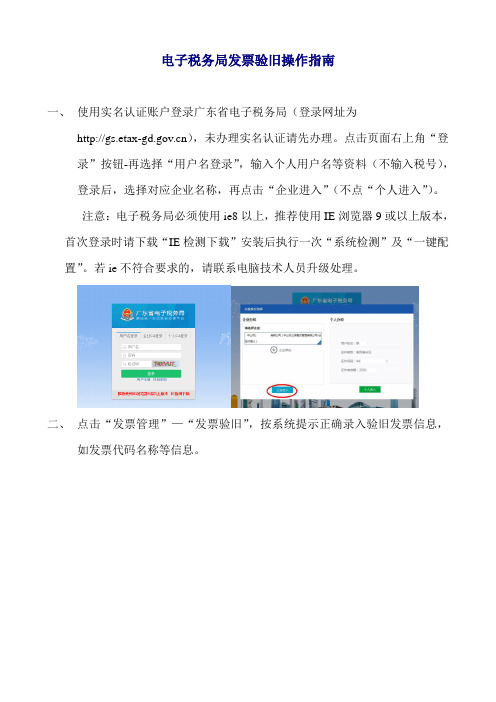
电子税务局发票验旧操作指南
一、使用实名认证账户登录广东省电子税务局(登录网址为
),未办理实名认证请先办理。
点击页面右上角“登录”按钮-再选择“用户名登录”,输入个人用户名等资料(不输入税号),登录后,选择对应企业名称,再点击“企业进入”(不点“个人进入”)。
注意:电子税务局必须使用ie8以上,推荐使用IE浏览器9或以上版本,首次登录时请下载“IE检测下载”安装后执行一次“系统检测”及“一键配置”。
若ie不符合要求的,请联系电脑技术人员升级处理。
二、点击“发票管理”—“发票验旧”,按系统提示正确录入验旧发票信息,
如发票代码名称等信息。
三、如果验旧的是税控发票,则点击“查询”,查询结果出来后,勾选需要验
旧的发票,然后点击“提交验旧”:
四、如果验旧的是机打发票、定额发票等非税控发票,则通过下载验旧模板—
填写开票信息—上传模板—保存—提交验旧的方式验旧
注:若使用电子(网络)发票应用系统开具通用机打发票,软件已实现自动验旧功能,正常情况下无需用户手工导出验旧,如特殊情况需手工验旧,可在电子(网络)发票应用系统-发票查询-发票开具情况查询-“提交验旧”
进行手工验旧。
|
五、已验旧发票查询:
可在电子税务局-发票管理-发票验旧-发票验旧信息查询中进行查询
六、未验旧发票查询:
可在电子税务局-涉税查询-发票业务查询-发票结存查询中,对未验旧发票进行查询。
七、咨询电话:12366-1。
电子税务局相关操作指引,可浏览广东电子税务局-
下载专区或浏览中山市国家税务局网站(/pub/001003/):税收宣传->税宣专题->全面推广应用广东省电子税务局->操作指南.
八、。
涉税事项网上办理系统操作手册(纳税人端)【范本模板】
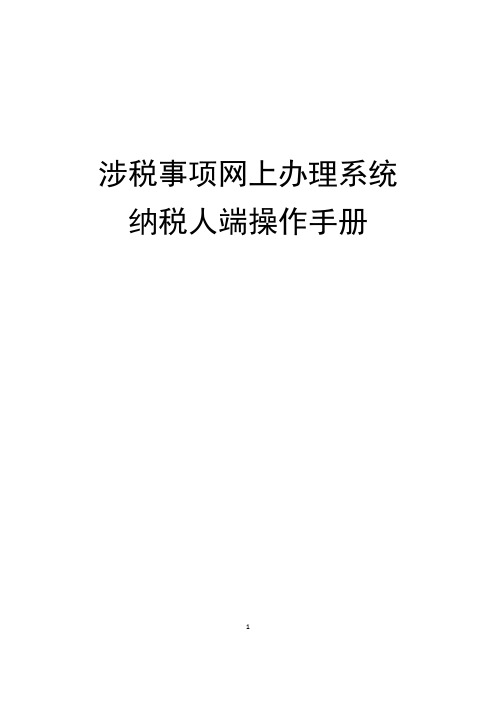
涉税事项网上办理系统纳税人端操作手册12016年2月前言涉税事项网上办理系统是落实行政审批制度改革的要求,转变政府职能、简政放权、提速减负的一项便民举措,是开展“便民办税春风行动”的创新之举、是积极响应纳税人便利化办税需求的惠民之举。
系统采用“互联网+税务”新模式,纳税人可以充分利用互联网优势,实现足不出户、居家办税,随时随地、实时查询涉税信息,实现了从实体办税向虚拟办税的转型,有效解决当前纳税人普遍反映的涉税事项办理等候时间过长等问题。
操作说明本系统涵盖《全国税务机关纳税服务规范》中依申请的事项和税务行政许可事项,分为税务登记、税务认定、发票办理、申报纳税、优惠办理、证明办理、行政许可七大类。
除少数必须由您到办税服务厅领取、验换的事项,例如增值税专用发票代开等采用网上预约的方式外,其余全部采用网上办理方式。
两种方式的办理流程分别如下图所示.网上办理方式流程2系统登陆事项选择表单填写资料上传提交确认确认是否通过是否打印预约单凭预约单实地办理网上预约方式流程一、系统登陆您可以通过在IE浏览器地址栏输入湖北省国家税务局网上办税服务厅网址(http://wsbs.hb—n-tax.gov。
cn/)或通过湖北省国家税务局官方网站点击网上办税系统链接两种方式进入网上办税系统,将CA密钥或已开通网上办税功能的金税盘插入电脑USB接口,点击网页上的CA登陆。
CA登陆成功后,再点击界面中部的“涉税事项办理"。
如下图1所示。
图1:系统登录3二、联系方式确认您进入涉税事项网上办理系统后,系统首先会显示“纳税人联系方式确认”.界面,用于核对您留存税务机关的联系方式是否正确(1)请认真核对界面上的联系方式信息,如果联系方式发生变化,请对发生变化的项目信息进行勾选。
图3:选取需要变更的项目然后点击界面下方的按钮,进行相关联系人信息变更。
4系统会自动调出变更税务登记表格,并将涉及变更的联系方式项目等全部列出,请您依据实际情况进行录入,提交相关资料,保存后提交审核.(后续可参看下节)内容(2)核对界面上的联系方式信息,如果联系方式无变化,则点击下方的按钮,进入业务事项办理界面.三、网上办理您可以通过三种方法选择需要办理的涉税事项:方法一:通过依次点击事项大类、事项小类和事项名称选择。
国税普通发票网络管理系统客户端操作手册
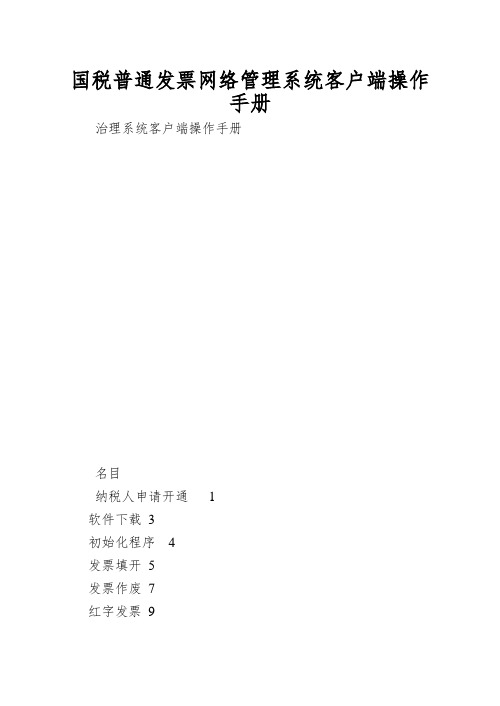
国税普通发票网络管理系统客户端操作手册治理系统客户端操作手册名目纳税人申请开通1软件下载3初始化程序4发票填开5发票作废7红字发票9发票补录10系统治理12修改密码13操作员爱护13商品资料爱护14客户资料爱护15发票库存16发票验旧16发票查询16打印设置17日志查询17系统数据备份治理17再次初始化18软件需要的环境18咨询题及解决方法19纳税人申请开通发票领购申请纳税人持税务登记证副本按规定到税务机关进行发票领购申请,购买纸质发票。
二、软件申请开通纳税人可通过网络和手机短信两种方式申请开通使用《贵州国税一般发票网络治理系统》(一)网络申请鼠标点击“申请开通”图标,显现以下界面。
分不输入纳税人识不号、手机号和验证码,点击“提交”。
申请成功,将显现如下界面保持手机畅通,税务机关将开通信息及初始密码通过短信告知申请人。
申请失败,将显现如下界面,请核实纳税人识不号输入的正确性,如有疑咨询,请与税务机关联系。
(二)短信申请纳税人使用手机发送短信,内容如下:“sq 纳税人识不号”例如:“sqXXXXXXXXXXXXXXX”,发送号码到“1062 12366”,税务机关收到该短信后,回复短信“您已申请国税局网络开票系统,您的密码是:XXXXX,如有疑咨询,请与您的主管税务官员联系!”。
系统自动同意申请,并开通软件。
注意:纳税人注意储存密码,此初始密码将在开票系统进行初始化、第一次登录开票系统及今后显现重大事件时用到。
使用的手机号码将作为税务机关与您联系的唯独号码,手机号如有变动,请及时到税务机关申请变更。
软件下载在此界面鼠标点击“软件下载”图标,显现以下界面。
单击“贵州省国税一般发票网络治理系统客户端(实时更新)”,弹出界面如下:将此压缩文件储存在硬盘的相应名目下,例如储存在D盘上,并将此文件解压,如图所示:鼠标双击执行gzwlfpClient程序,得到如下图所示界面,即表示系统能够在本机执行。
如显现下图所示错误:初始化程序第一次运行本系统,必须保证运算机连入互联网,否则系统由于不能初始化将不能运行。
增值税发票发票网上申领操作手册(金税盘版)

图3-5手工下载窗口
3.2领用票量查询
【第一步】进入开票软件点击“发票管理/发票领用管理/领用票量查询”菜单项;系统弹出“票量查询设置”提示框,如图示3-6,图示3-7。
图3-6
图3-7
【第二步】选择查询条件后点击“确定”按钮,系统将列出查询结果。
图3-8
点击:“另选地址”按钮,显示配送信息维护页面,首次进行发票申领时,配送信息页面中地址为空,如图2-7;
图 2-7配送信息
点击“新增”按钮,可添加邮寄地址信息,如图示2-8,输入完信息后,点击图示2-8红框所示的“新增”按钮,即可保存邮寄信息
图示 2-8配送信息
说明:
用户首次使用发票申领功能或在邮寄地址发生变更后,才需要“新增”配送信息。无须新增时,直接按以下步骤选取对应的邮寄地址。
申领分为七种状态,下面以增值税专用发票的申领状态描述信息为例作介绍。
状态0:申领中。
状态1:征管接受待审核。
状态2:查询结存失败。
状态3:验旧失败。
状态4:征管审核成功。
状态5:征管审核失败。
状态6:获取汇总数据失败。
网上申领后局端发售成功的发票卷,点击“明细”按钮,可看到已*号显示的申领发票卷信息,如图2-8所示。
1.3操作系统
支持winXP sp3、win7、win8、win8.1操作系统,系统可以是32位或者64位。
第2章
主要实现网上申领发票功能,代替大厅购票,简化用户工作。以下操作均指在企业端税控发票开票软件(金税盘版)中操作。
2.1发票申领
主要实现企业网上提交发票领购的申请
操作步骤:
【第一步】点击“发票管理/发票领用管理/网上申领管理/发票申领”菜单项,进入发票申领页面,如图2-1、图2-2所示,
普通发票开具软件操作手册

苏州市国家税务局 二〇一二年九月
1、“江苏省普通发票开票软件”客户端、WEB版
“营业税改征增值税开票行业” 分为五 种开票模版。
1、“江苏省普通发票开票软件”客户端、WEB 版 (1)“国际货代船代”开票模板
1、“江苏省普通发票开票软件”客户端、WEB 版 (2)“报关代理”开票模板
使用。
3、企业自有开票软件
继续使用企业自有开票软件开具国税监制 发票的,应在使用前及时修改软件,保证能
够自行录入领购发票号码信息,在不与国税
机关联网的情形下能够正常开具,开票信息 暂不须报国税机关。
3、企业自有开票软件
使用企业自有开票软件的“营改增”纳税 人,在2012年12月31日前可继续使用自有开
“营改增”业务不能使用。
首次登陆用户名选择admin,密码z自动带入
新增纳税人:点击左侧纳税人信息,再点击右侧新增按钮,录入相关信息
发票录入:点击左侧库存发票管理,再点击右侧增加按钮,按红字提示录入发票信息
正常开票:选择所属行业进行开票
填写开票信息,打印发票,防伪码开票结束后自动在票面产生
特别提示:使用税号登陆后请立即更改登陆密码,防止不法分子恶意盗开, 如纳税人继续使用初始密码,后果自负。
下载发票:使用税号登陆后,点击左侧用户信息设置下的库存发票管理, 再点击右侧的下载按钮,完成购领发票信息的下载。
打印设置:正式开票前必须在系统设置下进行打印设置,先选择发票种类(可以看一下 12位发票代码的第8位至第10位),再选择所属行业,进入详细设置界面,点击打印测试 按钮,使用样票或白纸进行首次打印测试,若需整体票面调整请回到打印设置界面修改 打印原点数值,点击保存设置,再进入详细设置界面打印测试。
增值税专用发票试点纳税人端操作介绍

税务Ukey登录操作
设置企业基本信息,依次填入营业地址、主管姓名、联系电话、银行名称、银行账号,点击 “下一步”。
税务Ukey登录操作
进行参数设置,确认发票上传服务器地址和端口号正确,点击“下一步”,完成参数设置,等 待初始化完成。
税务Ukey登录操作
弹出用户登录界面,输入刚才设置的管理员密码或默认为空,点击“登录”进入开票软件。
开票软件操作
首次开具需点击页面下方“目录设置”,在弹出框中指定发票文件存放目录,设置扫描时间间 隔,点击“保存”即可。
点击“目录设置”
开票软件操作
开票软件操作
填写说明:
1.征税方式:按照实际情况选择确认征税方式,包括普通征税、差额征税、减按征税。 购货单位栏填写:在填开界面手动输入购货单位信息,或者双击选择之前设置好的客户 编码。 2.名称:单位全称(不得漏字,错别字) 3.纳税人识别号:统一社会信用代码 4.地址、电话:注册地址(非经营地址)及在税务机关登记的电话 5.开户行及账号:企业基本账户开户行及账号 6.货物或应税劳务名称栏填写:双击选择对应的商品编码,显示出所需要开具的商品信 息,填入数量、单价,生成金额、选择与实际业务相符合的增值税税率,生成税额,如 需开具多个商品,可点击上方“新增行”按钮增加商品行。不需要可选择后点击“删除 行”。
勾选是否使 用优惠政策
确认税率
勾选是否含 税标志
点击“确定”
开票软件操作
赋码成功后,返回商品编码页面,显示对应税收分类编码。如需批量赋码,可勾选多个需要赋 码的同类商品,点击“批量赋码”按钮,赋码完成即可。商品编码模块也提供导入,导出和打 印功能。
批量赋码
勾选同类商品
开票软件操作
四、电子发票配置:首次开具增值税电子专用发票之前,需要正确设置电子发票配置,包括 版式文件服务器地址、版式文件服务器端口、邮件发件箱和邮箱SMTP授权码。软件自动带出版 式文件服务器地址,版式文件服务器端口,纳税人核实确认即可。(首页—参数设置—电子发 票配置)
发票验旧的简明操作步骤

普通发票验旧软件简明操作步骤
首先,在电脑桌面上找到普票验旧软件文件夹,打开文件夹,选择白颜色方框的普通发票采集(纳税版)双击打开,接着以下往下做:
第一步,先点击左上角的设置—填写纳税人的信息设置:企业名称,纳税人识别号,经办人签名即可。
第二步,常用发票代码设置—对照你的发票,看见右上角的发票代码,然后,输入你的代码,点击,增加代码即可。
第三步,常用发票种类设置—对照你的发票,选择你发票上面的种类,然后,对应自己的发票种类打一个√。
第四步,常用验旧结果设置—选择前三项,10正常填开,20填用作废,30剪角作废,打勾即可。
第五步,以上四步设置完过后—先点击保存,再点设置,然后点击新建,开始填表。
第六步,输入你的月份、本数、份数、发票止号、发票代码、发票种类、验旧结果、金额和税额、输入完过后,先仔细检查税号和名称以及经办人签名。
注意如果自动计算出的税额不相符,则需修改;
第七步,最后,先点击保存,然后,点击导出,选择你的可移动磁盘也就是(G盘),点击确定,提示文件已导出成功即可。
如需打印,点击软件上面的打印二字,弹出来一个打印文件夹,然后,再点击文件,最后,点击打印即可!。
操作手册--江苏省地方税务局发票网上开具系统

江苏省地方税务局网上发票开具系统操作手册江苏省地方税务局二〇一二年六月目录第一章系统应用条件 ................................................................................................................................. - 3 -一、业务条件............................................................................................................................................ - 3 -二、软硬件要求 ....................................................................................................................................... - 4 - 第二章系统初次使用相关设置 ............................................................................................................... - 4 -一、登录系统............................................................................................................................................ - 4 -(一)登录流程 ............................................................................................................................... - 4 - (二)注意事项:........................................................................................................................... - 5 -二、系统主界面说明.............................................................................................................................. - 6 -(一)主菜单栏 ............................................................................................................................... - 6 - (二)提示信息说明框.................................................................................................................. - 6 - (三)可开发票信息框.................................................................................................................. - 7 - (四)发票控制参数信息框......................................................................................................... - 7 - (五)功能按钮 ............................................................................................................................... - 8 - (六)快捷菜单栏......................................................................................................................... - 10 -三、打印控件安装................................................................................................................................. - 10 -(一)安装流程 ............................................................................................................................. - 10 - (二)注意事项:............................................................................................................................ - 11 -四、开票人设置 ..................................................................................................................................... - 11 -(一)修改步骤 ............................................................................................................................. - 11 - (二)注意事项 ............................................................................................................................. - 12 -五、发票打印位置设置 ....................................................................................................................... - 12 -(一)设置步骤 ............................................................................................................................. - 12 - (二)注意事项 ............................................................................................................................. - 14 -六、多点开票设置................................................................................................................................. - 15 -(一)设置步骤 ............................................................................................................................. - 15 - (二)注意事项 ............................................................................................................................. - 15 -七、重启网开系统................................................................................................................................. - 15 - 第三章具体功能说明 ............................................................................................................................... - 16 -一、发票开具管理................................................................................................................................. - 16 -(一)发票开具 ............................................................................................................................. - 16 - (二)发票作废 ............................................................................................................................. - 18 - (三)发票红冲 ............................................................................................................................. - 21 - (四)发票补打 ............................................................................................................................. - 25 - (五)打印位置设置 .................................................................................................................... - 27 -二、票号资源管理................................................................................................................................. - 27 -(一)当前票号调整 .................................................................................................................... - 27 - (二)票号资源分配 .................................................................................................................... - 29 - (三)票号资源回收 .................................................................................................................... - 32 - (四)票号资源查询 .................................................................................................................... - 33 -三、系统维护.......................................................................................................................................... - 34 -(一)登录密码修改 .................................................................................................................... - 35 - (二)开票点和人员维护 ........................................................................................................... - 36 - (三)选号方式调整 .................................................................................................................... - 42 - (四)开票参数配置 .................................................................................................................... - 44 -四、辅助信息管理................................................................................................................................. - 46 -(一)常用信息维护 .................................................................................................................... - 46 - (二)申报参考数据管理 ........................................................................................................... - 54 -五、发票查询统计................................................................................................................................. - 55 -(一)发票信息查询 .................................................................................................................... - 56 -(二)发票统计(开票日期) .................................................................................................. - 57 - (三)发票统计(开票人)....................................................................................................... - 59 - (四)发票统计(付款方)....................................................................................................... - 61 - (五)已扣除发票清单................................................................................................................ - 62 - (六)可扣除发票清单................................................................................................................ - 63 - (七)疑点数据查询 .................................................................................................................... - 65 - (八)开票信息统计表................................................................................................................ - 66 -第四章常见问题解决方法 ...................................................................................................................... - 68 - 第五章系统其他问题说明 ...................................................................................................................... - 75 -一、库存票号销号。
江苏省网上办税服务厅-操作手册(发票业务)
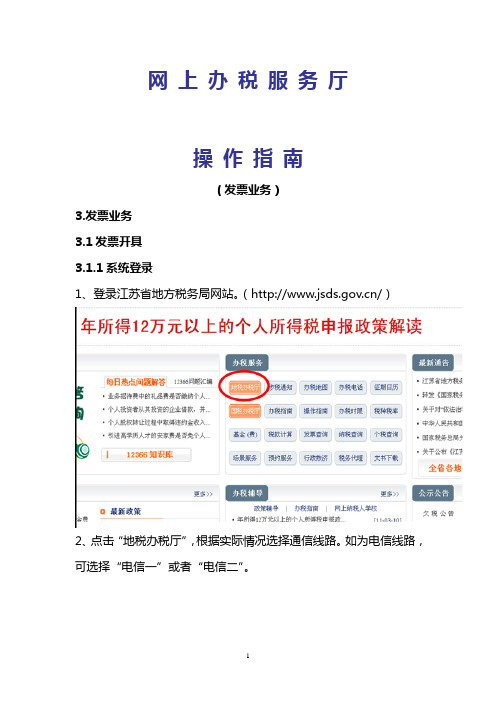
网上办税服务厅操作指南(发票业务)3.发票业务3.1发票开具3.1.1系统登录1、登录江苏省地方税务局网站。
(/)2、点击“地税办税厅”,根据实际情况选择通信线路。
如为电信线路,可选择“电信一”或者“电信二”。
3、在网上办税服务厅导航界面,选择“发票业务-发票开具”。
4、点CA证书登陆按钮,输入CA口令。
(亦可采用软密码方式登录)5、系统进入初次进入系统界面如图所示。
3.1.2前期维护3.1.2.1开票点维护1、点击“系统维护-开票点维护-新增”。
2、录入相关信息后,并在可开具发票名称里打上“√”,点击保存。
3、系统会弹出提示信息,点击确定。
3.1.2.2开票人维护1、点击“系统维护-开票人维护-新增”。
2、录入相关信息后,并在可开具发票名称里打上“√”,点击保存。
3、系统会弹出提示信息,点击确定。
3.1.2.3发票信息核对1、点击“发票资源管理-发票资源查询”。
2、选择发票名称,票号状态,点击查询,核对当前可用票号是否与领的票号一致。
3.1.2.4打印位置调整1、点击“发票开具管理-发票打印位置设置”。
2、选择发票名称。
3、录入左偏移数和右偏移数;也可通过拖动“票样”获取左偏移数和右偏移数。
4、点击“保存”按钮,系统会弹出保存成功的提示信息。
5、点击“打印测试”按钮,对保存的打印设置进行打印测试。
注意:每种发票需要通过多次打印才能获取到可用的偏移数;只要设置成功,下次打印则无需设置。
3.1.3发票开具管理3.1.3.1发票开具1、点击“发票开具管理-发票开具”,选择对应发票种类,点击“开具”。
2、输入相应发票信息,点击保存后打印。
3.1.3.2发票作废当开票人需要对本月开具尚未验旧的发票进行更正时,使用作废功能。
1、点击“发票开具管理-发票作废”。
2、选择你要作废的发票名称,如选“江苏省(地税)通用发票(非制式)”发票,进入发票的作废查询界面。
如图3、设置查询条件,开票人有发票代码或发票号码这个查询条件。
网络发票信息管理系统操作说明(浙江省)
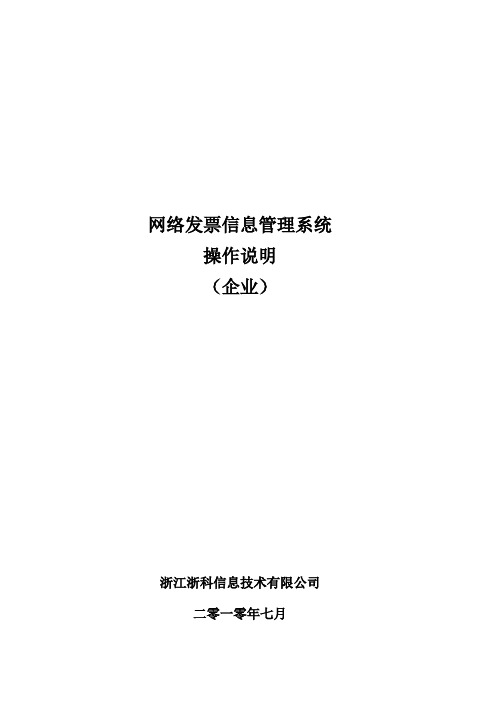
网络发票信息管理系统操作说明(企业)浙江浙科信息技术有限公司二零一零年七月目录一、硬件要求 (3)二、WINDOWSXP下VPDN设置 (3)三、开票系统操作说明 (5)1、登录 (5)2、系统初始化设置 (6)1)发票管理员设置 (6)2)单点/多点开票设置 (6)3)开票点及开票人维护 (7)4)开票点发票分配 (8)5)打印设置 (9)3、开票处理 (11)1)发票开具 (11)2)发票作废 (12)3) 发票重打 (13)4)空白发票作废(遗失或损毁报告) (13)5)红字发票开具 (14)6)通用手工发票录入 (15)7)发票验旧申请 (15)4、发票查询 (17)1)已开发票查询 (17)2)收受发票查询 (18)3)验旧传递单查询 (19)5、其它功能补充说明 (20)1)企业信息维护 (20)2)外围发票导入 (20)3) 往来客户维护 (21)4)货物信息维护 (22)5)农产品品目信息 (22)四、技术支持 (23)一、硬件要求☉一台可以上网的电脑;☉一台连接到电脑上的打印机:发票采用套打格式,纳税人在正式发票打印之前须按发票格式对打印机进行打印设置,推荐采用针式打印机(例如爱普生税务专控发票打印机)☉网络要求:电话拔号、DDN专线、ADSL、LAN、无线网络等各种上网方式皆可,暂时还没有网络的企业可至电信办理“票信通无线套餐”。
☉开通、并能连接VPDN;进入网络发票系统,需先连接VPDN专网,已经使用VPDN网上报税的企业,使用同一个帐号、密码登陆即可。
如果还未开通VPDN,则请先至电信营业厅办理开通VPDN,详询:10000或4008990000。
VPDN拨号连接设置操作见下(不同操作系统步骤不同,在此仅以XP操作系统为例)。
二、WindowsXP下VPDN设置共分三步:下载注册表修改文件,运行后重启电脑→创建虚拟连接,修改属性→拨号连接,成功后上网开票。
◆第一步:打开IE浏览器,输入点击“下载中心”,下载“<2000/XP专用VPDN注册表修改文件>”并运行,完成以后重新启动计算机。
网上办税易操作指引(一般纳税人)
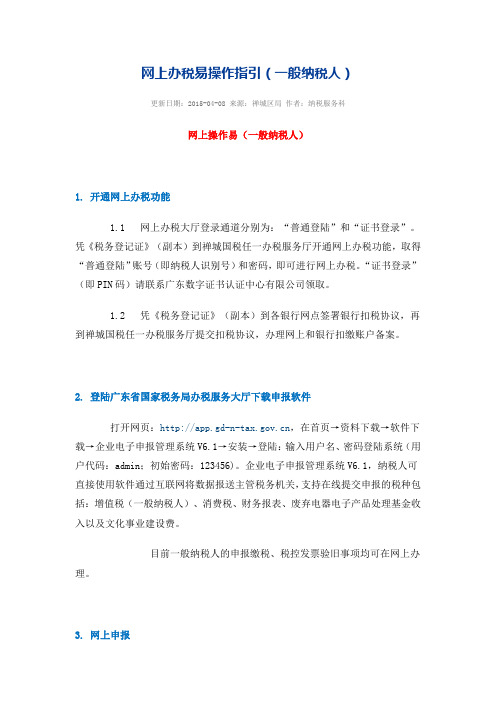
网上办税易操作指引(一般纳税人)更新日期:2015-04-08 来源:禅城区局作者:纳税服务科网上操作易(一般纳税人)1. 开通网上办税功能1.1 网上办税大厅登录通道分别为:“普通登陆”和“证书登录”。
凭《税务登记证》(副本)到禅城国税任一办税服务厅开通网上办税功能,取得“普通登陆”账号(即纳税人识别号)和密码,即可进行网上办税。
“证书登录”(即PIN码)请联系广东数字证书认证中心有限公司领取。
1.2 凭《税务登记证》(副本)到各银行网点签署银行扣税协议,再到禅城国税任一办税服务厅提交扣税协议,办理网上和银行扣缴账户备案。
2. 登陆广东省国家税务局办税服务大厅下载申报软件打开网页:,在首页→资料下载→软件下载→企业电子申报管理系统V6.1→安装→登陆:输入用户名、密码登陆系统(用户代码:admin;初始密码:123456)。
企业电子申报管理系统V6.1,纳税人可直接使用软件通过互联网将数据报送主管税务机关,支持在线提交申报的税种包括:增值税(一般纳税人)、消费税、财务报表、废弃电器电子产品处理基金收入以及文化事业建设费。
目前一般纳税人的申报缴税、税控发票验旧事项均可在网上办理。
3. 网上申报3.1 增值税申报每月1至15日,增值税一般纳税人必须进行申报。
3.2 消费税申报每月1至15日,经税务机关确认,需要申报缴纳消费税的一般纳税人必须进行申报。
3.3 文化事业建设费申报每月1至15日,经税务机关确认,需要申报缴纳文化事业建设费的一般纳税人必须进行申报。
3.4 企业所得税申报企业所得税季度申报,在每季终后的1至15日;企业所得税年度申报,在每年终后的5个月内,经税务机关确认,需要申报缴纳企业所得税的一般纳税人必须进行申报。
3.5 增值税一般纳税人网上申报操作步骤企业电子申报管理系统→登陆:输入用户名、密码登陆系统(用户代码:admin;初始密码:123456)→企业基本信息(公司资料)、税种核定信息自动下载;→增值税(一般纳税人) →发票采集(销项发票采集\进项发票采集)→填写报表→发送报表(在流程界面中点击[发送报表]或选择菜单“申报管理网上申报”)→发送提示成功→点击后进入申报查询→查询申报结果→申报状态必需为申报成功。
- 1、下载文档前请自行甄别文档内容的完整性,平台不提供额外的编辑、内容补充、找答案等附加服务。
- 2、"仅部分预览"的文档,不可在线预览部分如存在完整性等问题,可反馈申请退款(可完整预览的文档不适用该条件!)。
- 3、如文档侵犯您的权益,请联系客服反馈,我们会尽快为您处理(人工客服工作时间:9:00-18:30)。
增值税普通发票验旧(卷票适用)网上办理操作手册
一、业务概述
本功能为增值税普通发票验旧(卷票适用)自动验旧功能,点击“开始验旧”后,系统将自动验旧纳税人已经报税的增值税普通发票(卷票)。
为确保成功验旧,目前支持每天验旧三次。
二、业务前提
1.纳税人登记状态为正常;
2.纳税人有已经报税未验旧的增值税普通发票(卷票)。
三、功能节点
网上办税服务厅——我要办事——发票办理——增值税普通发票验旧(卷票适用)
四、操作步骤
登录网上办税服务厅,点击右侧“我要办事”中的“发票办理”菜单,点击“增值税普通发票验旧(卷票适用)”后的[办理]按钮,进入办理页面。
第一步:进入业务办理界面后,显示界面如图:
点击“开始验旧”后,系统会自动验旧已经报税的增值税普通发票(卷票),并显示“验旧成功”,且每天只支持验旧三次。
成功验旧
发票信息如下:。
